Soluto startet Windows schneller
Windows mit Soluto analysieren
von Konstantin Pfliegl - 12.08.2011
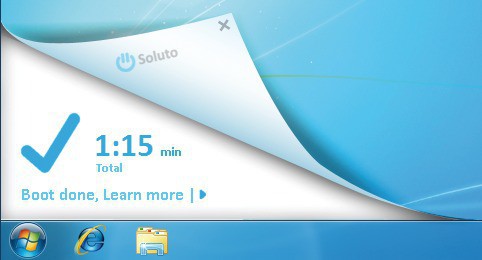
Ermittelte Boot-Zeit: Soluto analysiert den Rechnerstart und zeigt auf dem Desktop an, wie lange das Laden von Windows gedauert hat. In diesem Beispiel lädt Windows 7 in akzeptablen 1:15 Minuten
Windows Boot-Zeit messen
Soluto analysiert beim ersten Neustart nach der Installation automatisch den Boot-Vorgang.
Um die Boot-Zeit nicht zu verfälschen, klicken Sie währenddessen nichts an und öffnen Sie keine Anwendungen. Sobald das Betriebssystem vollständig gestartet ist, zeigt Soluto in der linken unteren Ecke des Desktops an, wie lange das gedauert hat.
Windows Boot-Vorgang auswerten
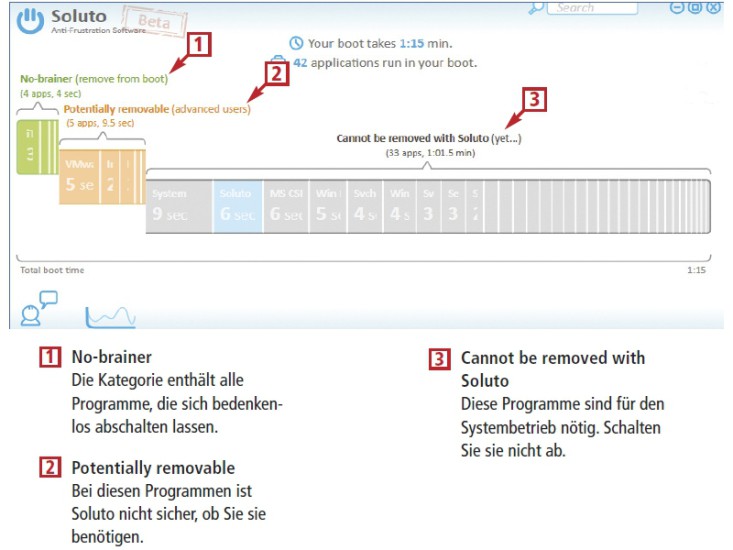
So geht’s: Windows-Start mit Soluto analysieren
Nach einer kurzen Analyse Ihres Systems teilt Soluto die benötigte Ladezeit in drei Bereiche ein:
Im grünen Bereich „No-brainer“ erscheinen die Programme, die beim Booten überflüssig sind und nicht gestartet werden müssen. Dazu zählt zum Beispiel der Google Updater.
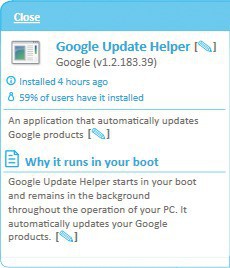
Details zu Autostart-Programmen: Im Expertenmodus zeigt Soluto zu jedem bekannten Programm eine hilfreiche Beschreibung an
Der graue Bereich „Cannot be removed with Soluto“ enthält alle Funktionen, die für den reibungslosen Betrieb des Rechners zwingend notwendig sind. Dazu zählt der Windows-Explorer.
Wenn Sie den Mauszeiger über einen Eintrag in einer der drei Kategorien bewegen, sehen Sie weitere Details. Unter dem Namen des jeweiligen Tools zeigt Soluto an, um wie viele Sekunden es den Systemstart verlangsamt. Ein Klick auf „Advanced“ öffnet den Expertenmodus mit weiteren Details zum jeweiligen Programm, zum Beispiel, warum es automatisch startet.